苹果笔记本因其稳定性和流畅性备受青睐,但在重新安装系统时,往往需要借助U盘。本文将详细介绍如何使用苹果笔记本制作U盘装系统的步骤,让您轻松实现系统重装。
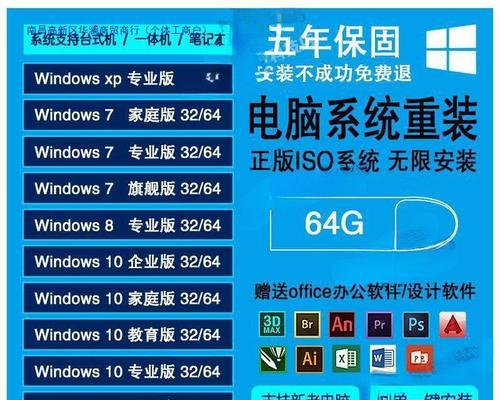
1.确定系统版本:了解您的苹果笔记本当前的操作系统版本,以便下载适合的安装镜像文件。

通过点击苹果菜单栏中的“关于本机”,查看操作系统版本信息。
2.下载合适的安装镜像文件:根据您的苹果笔记本型号和当前操作系统版本,前往官方网站下载相应的安装镜像文件。
在Safari浏览器中访问苹果官方网站,搜索并下载与您的笔记本兼容的安装镜像文件。
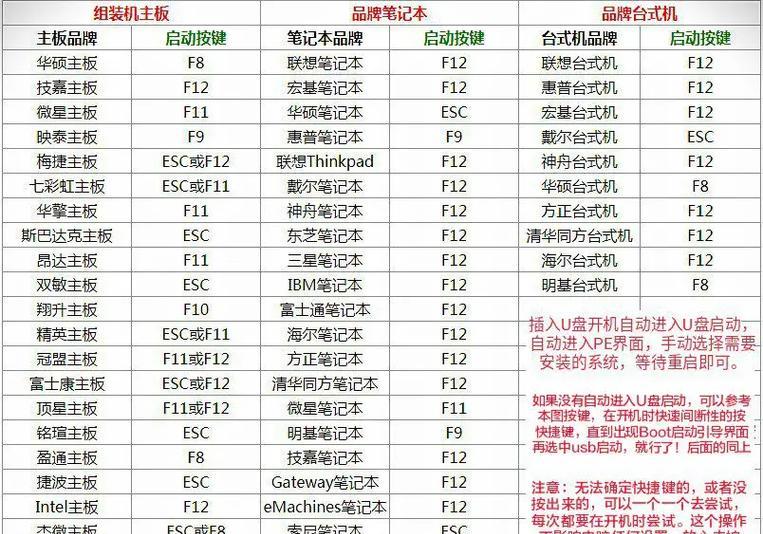
3.准备一个可用的U盘:确保U盘的容量足够大,一般建议使用16GB或更大容量的U盘。
插入U盘到您的苹果笔记本的USB接口中,确保U盘没有重要文件,因为U盘将被格式化。
4.使用DiskUtility工具格式化U盘:打开“应用程序”文件夹中的“实用工具”文件夹,找到“DiskUtility”工具。
在DiskUtility界面中,选择您插入的U盘,在“抹掉”选项中选择“MacOSExtended(Journaled)”格式,并点击“抹掉”按钮进行格式化。
5.使用终端创建U盘启动器:打开“应用程序”文件夹中的“实用工具”文件夹,找到“终端”工具。
在终端窗口中输入命令“sudo/Applications/Install\macOS\Mojave.app/Contents/Resources/createinstallmedia--volume/Volumes/Untitled”,回车执行。
6.输入管理员密码确认:在终端窗口中输入您的管理员密码,并按下回车键进行确认。
输入密码时,屏幕上不会显示任何字符,但您可以放心输入并按下回车键。
7.等待制作过程完成:终端工具将开始制作U盘装系统,此过程可能需要一段时间。
请耐心等待,确保苹果笔记本保持通电状态和连接网络。
8.完成制作后重新启动苹果笔记本:制作完成后,您可以关闭终端工具,并重新启动苹果笔记本。
按住电源按钮,选择重新启动,确保U盘依然插入,并进入引导界面。
9.选择U盘启动:在苹果笔记本重新启动后的引导界面中,按住Option键,直到出现启动选项。
使用鼠标或键盘选择U盘启动选项,并按下回车键进入系统安装界面。
10.安装系统:在系统安装界面中,按照提示进行系统安装。
选择适当的安装目标磁盘,并点击“继续”按钮开始安装系统。
11.等待系统安装完成:系统安装过程可能需要一段时间,请耐心等待。
在安装过程中,苹果笔记本会多次重启,请确保笔记本保持通电和稳定连接。
12.迁移数据:根据个人需要,在系统安装完成后选择是否迁移数据。
您可以选择从TimeMachine备份中恢复数据或手动迁移文件和设置。
13.安装必要的应用程序:完成系统安装后,打开AppStore并下载您需要的应用程序。
您可以按照个人需求下载常用的办公软件、浏览器、多媒体软件等。
14.更新系统和驱动程序:在安装应用程序后,前往“应用程序”文件夹中的“系统偏好设置”,点击“软件更新”进行系统更新。
同时,您还可以前往硬件制造商的官方网站,下载最新的驱动程序来确保硬件兼容性和稳定性。
15.系统重装完成,享受流畅操作:经过以上步骤,您已成功使用苹果笔记本制作U盘装系统。
现在,您可以尽情享受苹果笔记本带来的流畅操作和稳定性了。
通过本文中详细的步骤,您可以轻松地使用苹果笔记本制作U盘装系统。这将为您提供一个方便快捷的方式重新安装系统,并享受苹果笔记本的高效运行。希望本文对您有所帮助!







